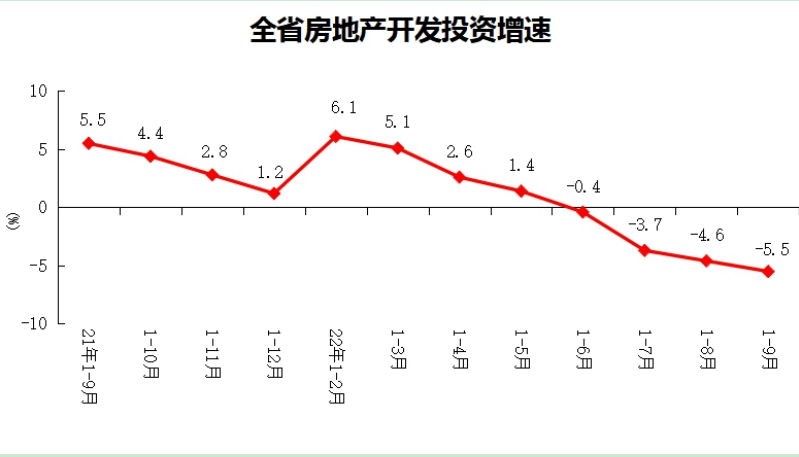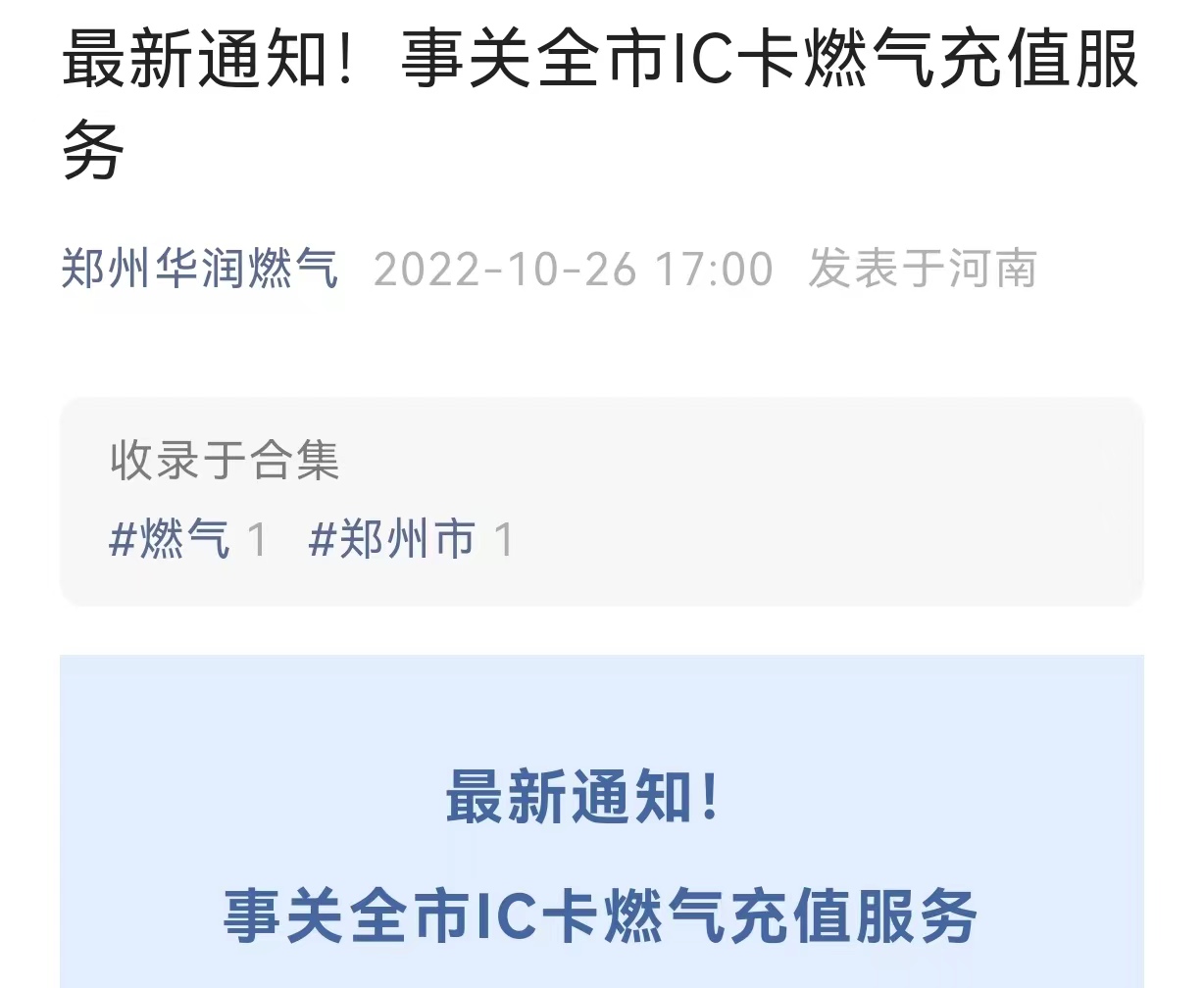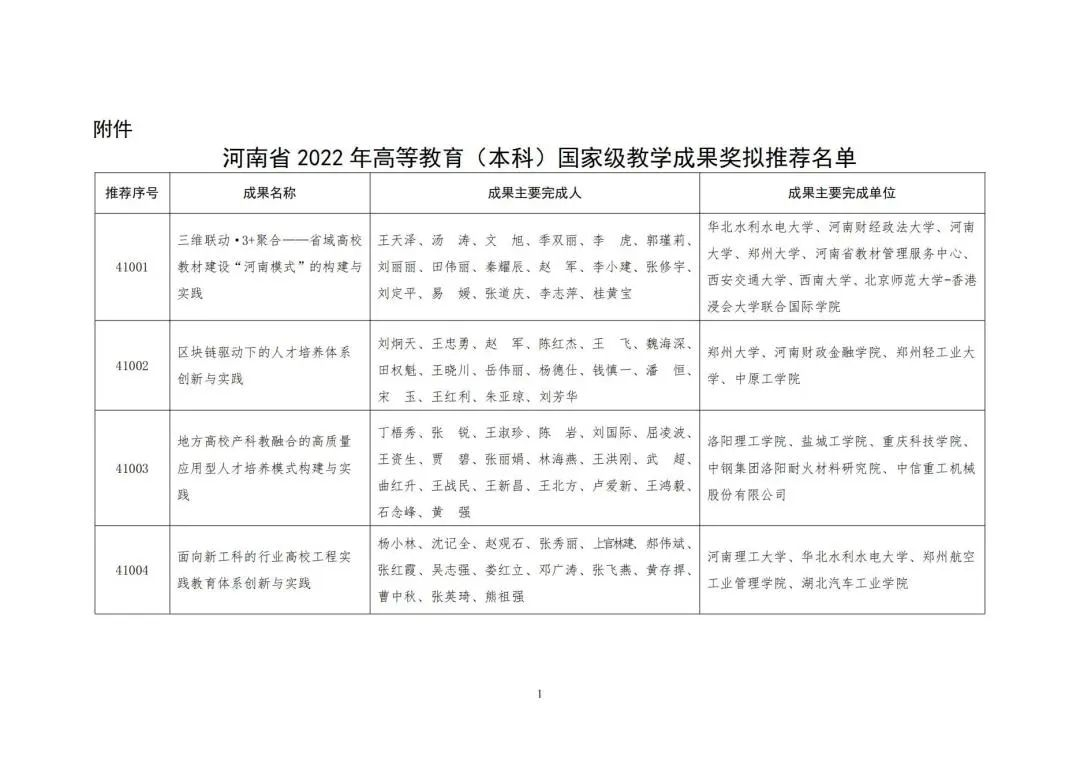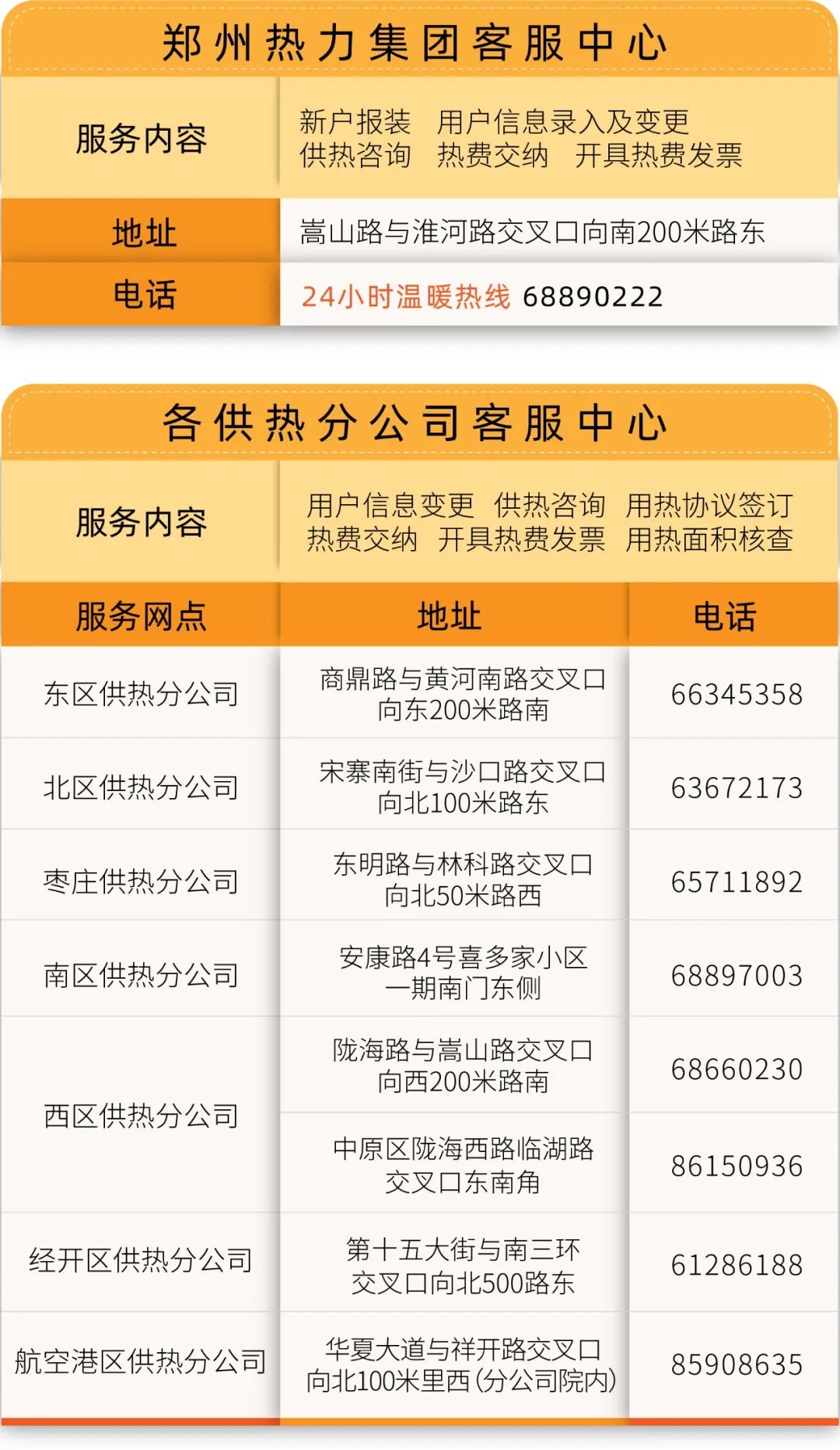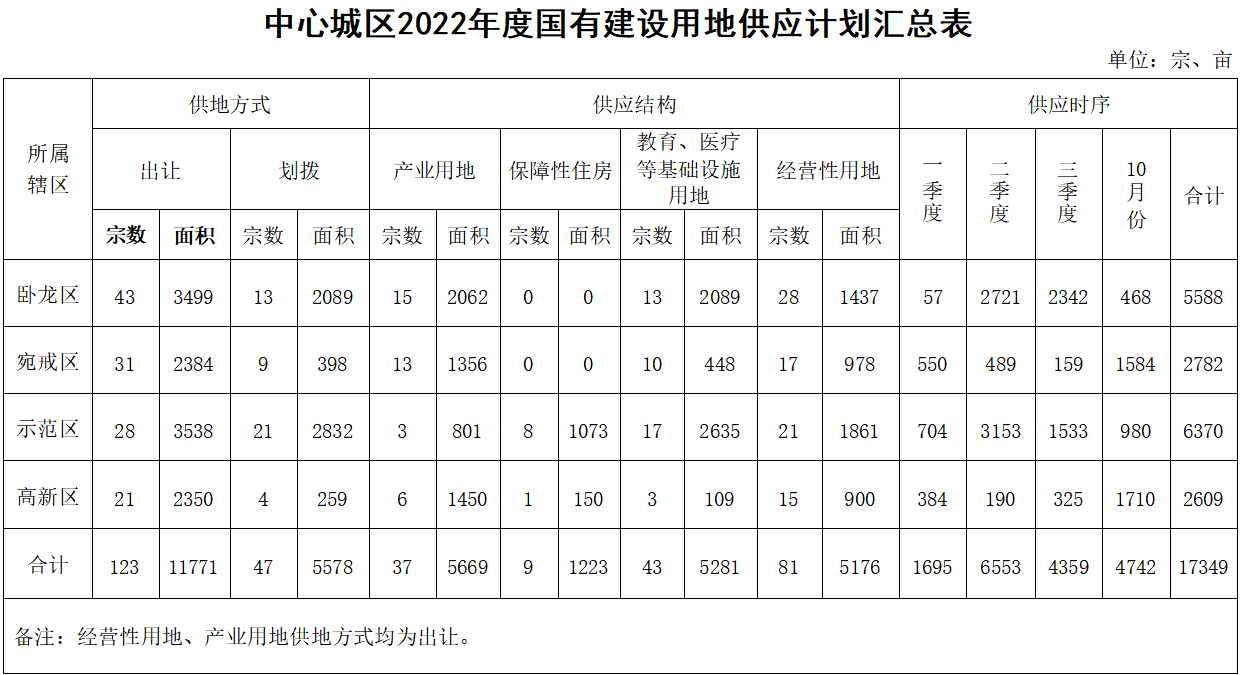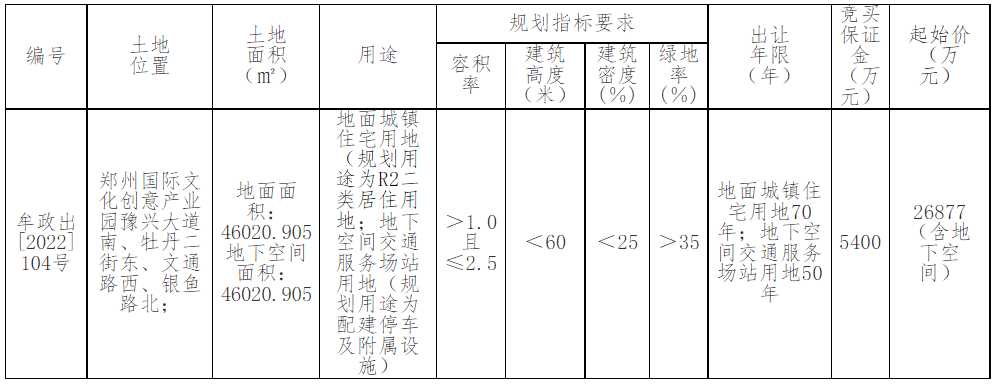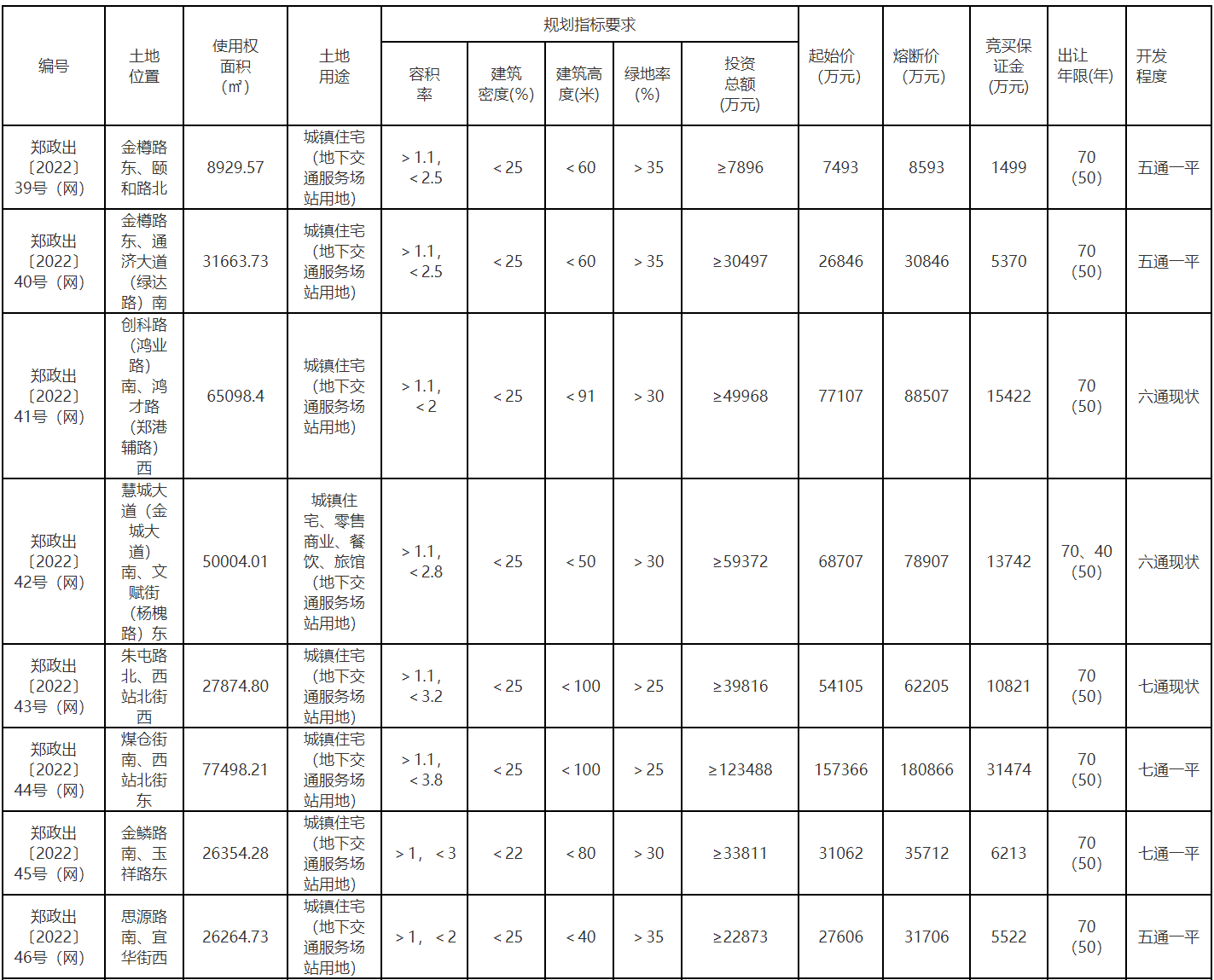如何用Nero刻录DVD?
1、下载并安装Nero,如图所示界面,小编不再讲述安装步骤了。
2、打开安装好的Nero,选择数据光盘---点击数据DVD,如图所示:
3、光盘内容---将数据加入光盘界面,点击右上角添加按钮,浏览计算机添加想要刻录的文件。
4、在添加文件时注意添加的文件所占光盘空间的大小,(注意一下:DVD选择DVD5),常用DVD空间为4.5G左右。详情如图标注所示:
5、选择当前刻录机(如果不是外接光驱保持默认即可),输入光盘名称。勾选刻录后检验光盘数据(这个需要一段时间效验),点击刻录。
6、开始刻录光盘,刻录过程内容会有显示,以及大概剩余时间。
7、如果刻录的文件是音乐就选择音乐---音乐DVD进行刻录即可。
8、如果刻录的文件是视频图片就选择视频图片---DVD视频文件进行刻录即可。
9、如果刻录的文件是映像如系统盘就选择映像、项目、复制---光盘映像或保存的项目进行刻录即可。第7,8,9步的刻录方式和开始讲述的方式一致,只是刻录的文件不同而已。

nero刻录软件怎么用?
1、打开Nero软件。
2、根据光盘类型,选择刻录类型,以刻录数据光盘为例,选择“数据光盘”一栏中的“数据光盘”。
3、单击“添加”按钮,选择要刻录的文件。
4、添加完毕,单击“下一步”按钮。
5、点击“刻录”按钮。
6、开始刻录文件。
7、刻录成功点击“确定”。
8、单击“下一步”按钮。
9、点击右上角关闭软件即可。
-
上汽集团前三季度业绩双降:净利润126.49亿元同比降37.84%
头条 22-10-28
-
速递!众诚科技上市后首份业绩披露,前三季度净利同比增长3.81%
头条 22-10-28
-
全球热资讯!银保监会:香港地区银行在内地的营业性机构网点达454家
头条 22-10-28
-
殷勇任北京市副市长、代市长
头条 22-10-28
-
今头条!受房地产行业拖累,科创新材前三季度业绩双降
头条 22-10-28
-
国家卫健委:昨日新增本土确诊病例214例,新增本土无症状感染者1123例
头条 22-10-28
-
前9月濮阳签约249个项目 投资总额1914.8亿元
头条 22-10-28
-
世界今头条!前三季度新乡GDP达2575.99亿元,同比增长5.6%
头条 22-10-28
-
当前讯息:安罗高速上蔡至罗山段全线贯通
头条 22-10-28
-
1—9月全国快递业务量超800亿件,同比增长4.2%
头条 22-10-28
-
居民买房退个人所得税,哪些人可以享受?能退多少钱?
头条 22-10-28
-
新密市新冠肺炎疫情防控指挥部关于调整部分区域风险等级的通告
头条 22-10-28
-
新乡WTT世界杯决赛2022开赛
头条 22-10-28
-
世界速看:隔夜欧美·10月28日
头条 22-10-28
-
一揽子税费支持政策释放红利 2810家A股公司前三季度税费返还同比增119.8%
头条 22-10-28
-
陆正耀造出“瑞幸咖啡2”,是他不舍咖啡中式化的红利 | 立方快评
头条 22-10-28
-
【环球播资讯】郑州市二七区新冠肺炎疫情防控指挥部关于调整部分区域疫情防控措施的通告
头条 22-10-28
-
【天天播资讯】郑东新区关于发布10月28日拟恢复正常生活秩序居民小区名单的通告
头条 22-10-28
-
中国(河南)自由贸易试验区郑州片区综合服务中心恢复办理现场业务
头条 22-10-28
-
管城回族区新冠肺炎疫情防控指挥部办公室关于调整部分区域疫情防控措施的通告
头条 22-10-28
-
祸起聚众饮酒!上市公司董事长被采取强制措施
头条 22-10-27
-
杨德龙:邓普顿做逆向投资取得成功的三大要点
头条 22-10-27
-
增收不增利,焦作万方第三季度净亏损3079.27万元
头条 22-10-27
-
【全球独家】中原内配:前三季度营收16.75亿元
头条 22-10-27
-
全球速看:张占仓:河南经济发展稳中趋快
头条 22-10-27
-
第三季度美国国内生产总值增长2.6%
头条 22-10-27
-
立方风控鸟·晚报(10月27日)
头条 22-10-27
-
净赚366.59亿,平安银行前三季度营收超1382亿,何以实现逆势增长|拆财报 拼经济 ⑥
头条 22-10-27
-
世界今热点:许继电气:第三季度净利1.94亿元,同比增长29.42%
头条 22-10-27
-
每日速读!经营状况持续好转,风神股份前三季度净利同比增长531.54%
头条 22-10-27
-
观天下!产能持续释放!ST林重前三季度营收净利均翻倍增长
头条 22-10-27
-
河南6个PPP项目纳入全国项目管理库,总投资65.8亿元
头条 22-10-27
-
天天快资讯丨豫企首次!率先拓展国产货机市场,河南航投获中国商飞“翱翔奖”
头条 22-10-27
-
今日快讯:“老牌”独角兽猪八戒网三冲IPO:三年半亏损10亿,员工依然领高薪
头条 22-10-27
-
【全球独家】大增23605%!通达股份第三季度盈利5304万元
头条 22-10-27
-
环球新动态:欧盟拟严格立法治理空气和水污染 力争到2050年实现零污染
头条 22-10-27
-
最新快讯!北交所公布第三季度证券公司执业质量评价结果,申万宏源居首
头条 22-10-27
-
【天天速看料】明天起,郑东新区政务服务中心恢复办理现场业务
头条 22-10-27
-
一拖股份前三季度净利润9.07亿元,同比增长35.61%
头条 22-10-27
-
天天亮点!“中国虾王”前三季净利大增364%,预制菜成为新动能
头条 22-10-27
-
中国人寿:第三季度净利润57亿元,同比下降24.2%
头条 22-10-27
-
看点:重磅!宁波放宽市区落户条件:70年产权房即可落户
头条 22-10-27
-
全球视讯!前三季度赚10亿全部拿来分红!“羊了个羊”背后公司为啥这么壕?丨拆财报 拼经济⑤
头条 22-10-27
-
每日看点!规模已达1.6万亿元!养老金最新持仓名单曝光
头条 22-10-27
-
【天天新要闻】增收不增利,中原环保前三季度收入增长14%盈利却下滑
头条 22-10-27
-
世界消息!江苏一上市公司拟与华英农业共设合资公司,注册资本7000万元
头条 22-10-27
-
邮储银行:暂时调高支付宝借记卡快捷支付交易限额,单笔提升至5万
头条 22-10-27
-
环球看热讯:隆华科技前三季度增收不增利,净利润同比减少24.25%
头条 22-10-27
-
全球通讯!洛阳市新冠肺炎疫情防控指挥部办公室关于主城区核酸检测结果的通告
头条 22-10-27
-
环球快播:南阳市委城乡规划土地委员会:通过南阳智慧物联职业学院建设方案
头条 22-10-27
-
全球视点!温州首套房贷利率降至3.8% 二套房贷款利率维持在4.9%
头条 22-10-27
-
焦点快看:月内60家房企中票发行超1500亿,释放什么信号?|立方快评
头条 22-10-27
-
当前速读:豫论场|不做“奥数题”的双十一,回归购物节本来的样子
头条 22-10-27
-
立方风控鸟·早报(10月27日)
头条 22-10-27

- 如何用Nero刻录DVD?nero刻录软件怎么用?2022-10-28
- 如何使用熊猫看书?熊猫看书怎么导入本地文2022-10-28
- windows主进程rundll32停止工作如何解决?2022-10-28
- 西宁市疾控中心:28日起将对部分涉疫风险人2022-10-28
- 世界关注:普京称美在台湾问题上破坏对华关2022-10-28
- 高校52名学者学术不端:职称评定应品端为先2022-10-28
- 观速讯丨英国神仙老板引入每周四天工作制,2022-10-28
- 美国挖煤工人下班后满身煤灰赶去陪儿子看球2022-10-28
- 环球热资讯!「出行提示」328国道运河南路2022-10-28
- 每日热议!柿子板栗上市好吃切勿贪多2022-10-28
- 会兴街道:筑牢消防“墙” 防患于未“燃”2022-10-28
- 每日消息!市卫健委召开“文明交通”志愿服2022-10-28
- 上汽集团前三季度业绩双降:净利润126.49亿2022-10-28
- 速递!众诚科技上市后首份业绩披露,前三季2022-10-28
- 全球热资讯!银保监会:香港地区银行在内地2022-10-28
- 殷勇任北京市副市长、代市长2022-10-28
- 今头条!受房地产行业拖累,科创新材前三季2022-10-28
- 文件名中包含违规内容怎么处理?如何去除文2022-10-28
- 今日热议:教育部发文要求做好职业教育“双2022-10-28
- 环球快报:内蒙古高校师生同心抗疫:“老师2022-10-28
- 武汉扎实开展第5个近视防控宣传教育月活动2022-10-28
- 睡一觉就行,肛泰睡眠式胃肠镜是怎么做的?2022-10-28
- 国科视光:视力还会影响考试?2022-10-28
- 今日聚焦!今晚《闪耀吧!中华文明》走进南2022-10-28
- 世界观热点:“数”读国考:全国报名近50万2022-10-28
- 世界即时:疫情期间,快递如何收发?郑州市2022-10-28
- 居家网上采购请放心 郑州物资充足、价格平2022-10-28
- 世界最大单体免税城开业,法国VP刷新顶级商2022-10-28
- 培养孩子独立思考能力很重要,科大讯飞AI学2022-10-28
- 植宗山茶油超临界植萃技术 还原茶油自然营2022-10-28
精彩推荐
阅读排行
- 今日聚焦!今晚《闪耀吧!中华文明》走进南海I号,一起探寻宝船背后的丝路文明!
- 世界观热点:“数”读国考:全国报名近50万人 河南地区“十大热岗”出炉 还有23个岗位无人报
- 世界即时:疫情期间,快递如何收发?郑州市快递企业最新消息在这里
- 居家网上采购请放心 郑州物资充足、价格平稳
- 图集 | 河南固始:西九华山红叶碧竹 映射“醉美”深秋
- 河南疾控专家解读八大疫情防控热点
- 河南发文优化煤炭资源配置 到“十四五”末年均产量力争达1亿吨以上!
- 住建部公示拟列入第六批中国传统村落名录村落名单 河南70个村上榜
- 河南省医疗保障服务中心发布通知 保障疫情期间省直职工门诊慢性病用药
- 河南经济最新“成绩单”发布 今年前三季度GDP同比增长3.7%